Panoramica
Questo articolo di supporto delineerà il processo di configurazione dell'app Mail di Windows 10.
Istruzioni
- Apri l'app Mail di Windows 10.
- Seleziona "Account gestiti" come mostrato di seguito:

- Seleziona "Aggiungi account":
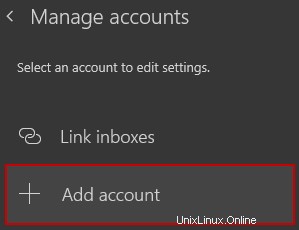
- Apparirà una nuova finestra. Seleziona "Configurazione avanzata" come mostrato di seguito:
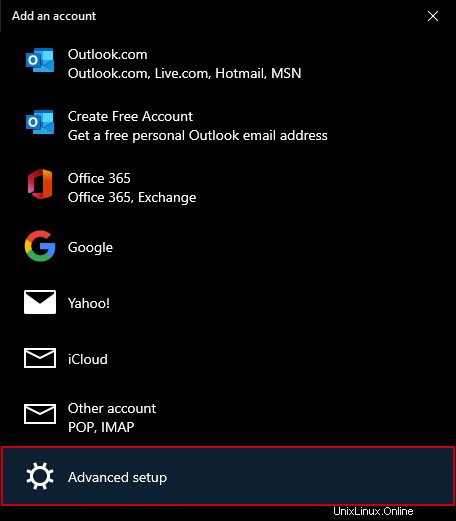
- Successivamente, seleziona "E-mail Internet" come mostrato di seguito:

- Entra nei server e-mail e nelle informazioni pertinenti, quindi seleziona "Accedi". Un esempio è mostrato di seguito:
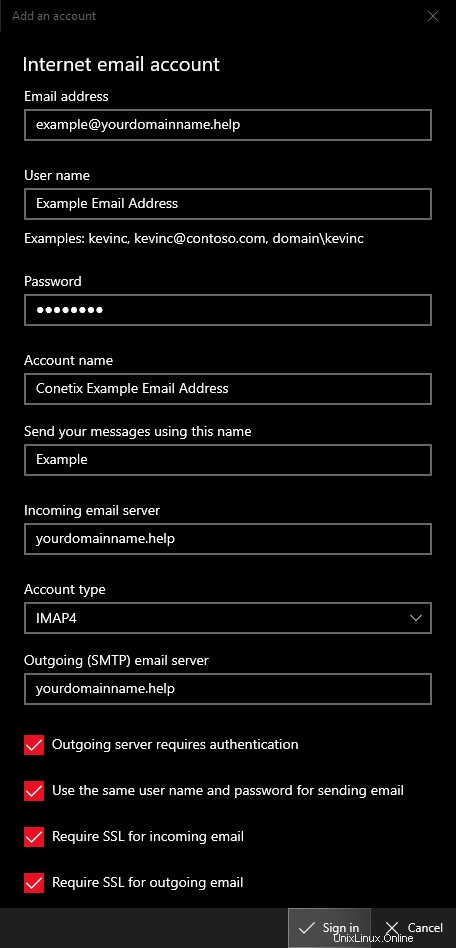
Server di posta in entrata e in uscita
Se utilizzi i nostri piani di hosting Business Professional o WordPress, puoi semplicemente inserire il tuo nome di dominio in entrambi i campi.
Per il nostro piano Business Starter, puoi utilizzare il tuo nome di dominio per il server di posta in arrivo, tuttavia , per il server di posta in uscita dovrai utilizzare le impostazioni del server SMTP del tuo provider di servizi Internet (ISP)
Se hai un piano di sola posta elettronica devi utilizzare il nome host del server, se non sei sicuro di cosa potrebbe essere puoi contattarci qui o inviarci un'e-mail a *e-mail protetta*
- Una volta inserite le informazioni richieste, fare clic su Accedi in basso.
Se hai successo, fai clic su Fine in basso